Ako opraviť aplikácie, ktoré sa nezobrazujú v nastaveniach pre iPhone
Ľudia vždy niečo alebo druhé potrebujúdo svojich mobilných telefónov. Jedným z dôvodov, prečo ľudia v súčasnosti kritizujú spoločnosť Apple a iOS, už dávno nie sú inovatívne veci! Predchádzajúce funkcie, ktoré boli predstavené konkrétne v stolných počítačoch a mobilných operáciách spoločnosti Apple, nie sú také pôsobivé. Výrobky sú väčšinou určené na zvýšenie predaja. Súhlasíte alebo nie, chlapci, faktom je, že iOS sa v týchto dňoch stal veľmi buggy. Nejde len o chyby, ale aj novinky, ktoré spoločnosť Apple uviedla, nie sú také pôsobivé, napríklad zakázanie prístupu k tlačidlu Siri Home. V poslednej dobe, nová chyba, ktorá trápi ľudí iOS je, že nemôžu nájsť aplikáciu v Nastaveniach. A tak dnes diskutujeme o najlepších spôsoboch riešenia problému „aplikácie, ktoré sa nezobrazujú v nastaveniach pre iPhone“.
Riešenie 1: Ukončite aplikáciu Nastavenia
Prvé riešenie na riešenie "aplikácií, ktoré sa nezobrazujú"nastavenie v telefóne iPhone “úplne ukončuje aplikáciu Nastavenia. Jednoduchým ukončením a opätovným spustením sa problém môže vyriešiť. Ak chcete ukončiť aplikáciu Nastavenia, postupujte takto:
Krok 1: Prejdite na domovskú obrazovku a dvakrát kliknite na tlačidlo Domov. Týmto sa otvorí prepínač aplikácií. V aplikácii Nastavenia teraz prejdite prstom nahor; Týmto sa ukončí aplikácia Nastavenia.

Krok 2: Ďalej kliknite znova na ikonu aplikácie Nastavenia. Teraz, keď má nový začiatok, by sa všetky vaše zoznamy aplikácií mali načítať hneď.
Riešenie 2: Reštartujte iPhone
Ak sa vaše aplikácie nezobrazia v Nastaveniach, skúste to daťnový začiatok aj pre váš iPhone. Jednoducho reštartujte svoj iPhone. Ukázalo sa, že to vyriešilo mnoho problémov a je to tiež použiteľné pre väčšinu zariadení. Zapnite a znova vypnite svoj iPhone podľa nasledujúcich krokov:
Krok 1: Najprv ukončite aplikáciu Nastavenia. Dlho stlačte tlačidlo napájania, až kým sa na obrazovke nezobrazí možnosť Posun do vypnutia.

Krok 2: Teraz vypnite zariadenie „Slide to Power Off“ a vypnite iPhone. Opäť dlho stlačte tlačidlo napájania, aby ste reštartovali zariadenie.
Krok 3: Teraz otvorte aplikáciu Nastavenia. Pravdepodobne by ste mali vidieť všetky svoje zoznamy aplikácií a vaše „aplikácie chýbajúce v Nastaveniach“ budú vyriešené.
Riešenie 3: Obnovte všetky nastavenia
Ak uvedené tri riešenia zlyhajú, najviacneodporúčaným spôsobom riešenia problému „nainštalované aplikácie, ktoré sa nezobrazujú v nastaveniach“, je obnovenie všetkých nastavení. Určite to vyrieši váš problém, ale budete sa musieť vysporiadať so stratou všetkých údajov. Preto je lepšie si urobiť zálohu skôr, ako sa rozhodnete tento problém vyriešiť. Podľa pokynov nižšie obnovte všetky nastavenia svojho telefónu iPhone.
Krok 1: Vo vašom iPhone prejdite na Nastavenia >> Všeobecné.
Krok 2: Teraz prejdite na Obnoviť >> Vymazať všetok obsah a nastavenia. Týmto sa vyriešia všetky údaje, ako aj problémy s „aplikáciami, ktoré sa nezobrazujú v nastaveniach pre iPhone“. Z obnovenej zálohy môžete obnoviť svoje dáta.

Riešenie 4: Opravte aplikáciu, ktorá sa nezobrazí na nastaveniach pomocou aplikácie ReiBoot
Ak vám žiadna z vyššie uvedených metód neprináša úspechvyriešite svoj problém „nemôžete nájsť aplikáciu v nastaveniach“, jediná možnosť, ktorú vám zostáva, je Tenorshare ReiBoot. Existuje šanca, že váš iPhone má iba nejaký problém, a preto nemôžete aplikáciu zobraziť v Nastaveniach. nestrácajme čas opravou aplikácie Nastavenia; namiesto toho poďme pracovať na vašom iPhone pomocou Tenorshare ReiBoot. Tento nástroj je najlepším riešením pre všetky typy problémov so systémom iOS. Ak chcete vedieť, ako vyriešiť problém „aplikácie, ktoré sa nezobrazujú v nastaveniach“ pomocou tohto nástroja, postupujte podľa nasledujúcich krokov.
Krok 1: Spustite softvér v počítači a jednoducho pripojte zariadenie k počítaču. Teraz kliknite na možnosť „Opraviť všetko iOS zaseknuté“.

Krok 2: Klepnite na možnosť „Opraviť“ a ako najnovší balík firmvéru je potrebný na ďalšie spracovanie, stiahnite ho.
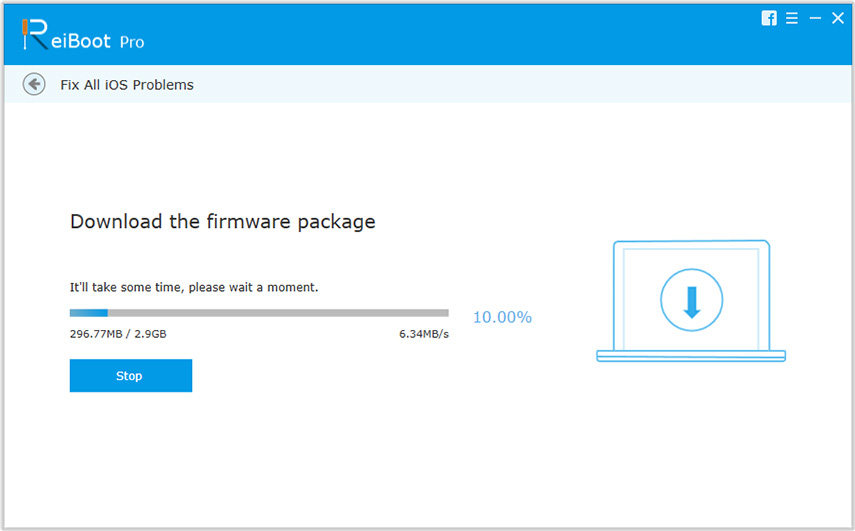
Krok 3: Po dokončení sťahovania kliknite na možnosť „Spustiť opravu“. Počkajte niekoľko minút, kým sa vaše zariadenie automaticky aktualizuje a reštartujte pomocou najnovšej verzie systému iOS. Teraz to nebude mať žiadne starosti a uvidíte všetky zoznamy aplikácií v Nastaveniach.
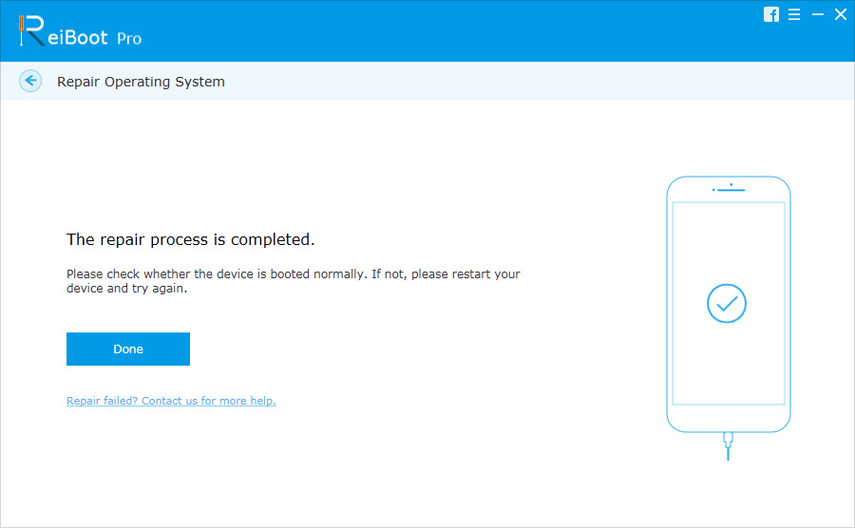
Vo vyššie uvedenom článku sme diskutovali o najlepších 5Riešenia pre problém „Aplikácie pre iPhone sa neobjavujú v nastaveniach“. Dúfame, že sme urobili všetko pre to, aby sme Váš problém vyriešili najjednoduchším a najjednoduchším riešením 5. Spoločnosť Tenorshare ReiBoot sa dôrazne odporúča, aby sa tento problém okamžite zbavil. nižšie.

![[Vyriešené] Whatsapp Kontakty nezobrazuje na Android / iPhone](/images/whatsapp-tips/solved-whatsapp-contactsnot-showing-on-androidiphone.jpg)







